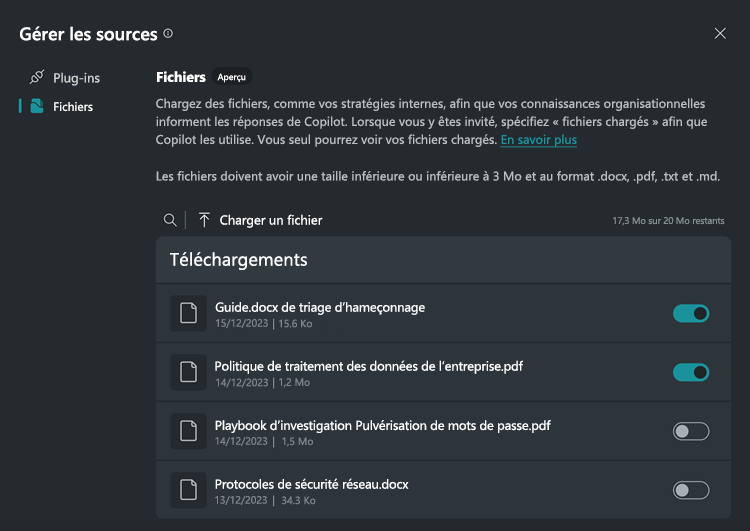Ajouter une source en chargeant un fichier (préversion)
Importante
Certaines informations contenues dans cet article concernent un produit pré-publié qui peut être considérablement modifié avant sa commercialisation. Microsoft n’offre aucune garantie, explicite ou implicite, concernant les informations fournies ici.
Vous pouvez charger un fichier dans Microsoft Security Copilot pour permettre à Copilot de faire référence au contenu du fichier pour obtenir des réponses lorsque vous invitez Copilot et mention vos « fichiers chargés ».
Les documents de stratégie et de conformité de votre organization, les procédures d’investigation et de réponse et les modèles sont des exemples de fichiers que vous pouvez charger. L’intégration de cette richesse de connaissances dans Copilot permet à Copilot de raisonner sur le base de connaissances ou les documents et de générer des réponses plus pertinentes, spécifiques et personnalisées en fonction de vos besoins opérationnels.
Remarque
La fonctionnalité de chargement de fichiers dans Copilot ne prend pas en charge les cas d’usage tels que l’évaluation ou la détonation de fichiers malveillants aujourd’hui.
Chargement d’un fichier
Vérifiez que le fichier que vous êtes sur le point de charger est un type de fichier texte courant comme les formats DOCX, MD, PDF et TXT, et que chaque fichier ne dépasse pas 3 Mo. Vous pouvez charger des fichiers jusqu’à 20 Mo au total.
Dans la page d’accueil Copilot, sélectionnez l’icône des sources
 Dans la barre d’invite, ouvrez la page Gérer les sources .
Dans la barre d’invite, ouvrez la page Gérer les sources .Sélectionnez Fichiers pour ouvrir la section de chargement de fichiers.
Sélectionnez Charger le fichier pour rechercher votre fichier.
Attendez que le fichier apparaisse dans Chargements. Si un message d’erreur s’affiche, corrigez le problème et réessayez.
Pour inclure le fichier en tant que source dans votre session active, activez le bouton à côté du fichier jusqu’à ce que le bouton bascule soit sur la droite (allumé). Si vous n’envisagez pas encore d’utiliser le fichier ou d’exclure le fichier en tant que source dans votre session active, laissez le bouton bascule désactivé. (Le bouton bascule est sur la gauche, en gris.)
Pour demander l’utilisation du fichier chargé, lisez Invite pour un fichier chargé.
Stockage et disponibilité
Les fichiers chargés sont toujours stockés dans la zone géographique d’accueil du locataire. Les fichiers chargés sont stockés dans le service Security Copilot, et non dans la limite de votre locataire Microsoft.
Les fichiers chargés sont uniquement disponibles pour le compte d’utilisateur qui les a chargés, et non pour les autres utilisateurs au sein ou à l’extérieur du locataire.
Pour en savoir plus sur la façon dont Security Copilot gère les données client, consultez Confidentialité et sécurité des données dans Security Copilot.
Supprimer le fichier chargé
Pour supprimer le fichier, sélectionnez l’icône de corbeille en regard du nom du fichier dans Gérer les téléchargements de fichiers > sources>.
Restreindre le chargement de fichiers (pour les propriétaires)
Les propriétaires peuvent choisir les personnes autorisées à charger des fichiers dans les paramètres du propriétaire. Les options disponibles sont les suivantes :
- Personne ne peut charger de fichiers
- Les contributeurs et les propriétaires peuvent charger des fichiers
Par défaut, le chargement de fichiers est disponible pour tous les utilisateurs (Contributeurs et Propriétaires).